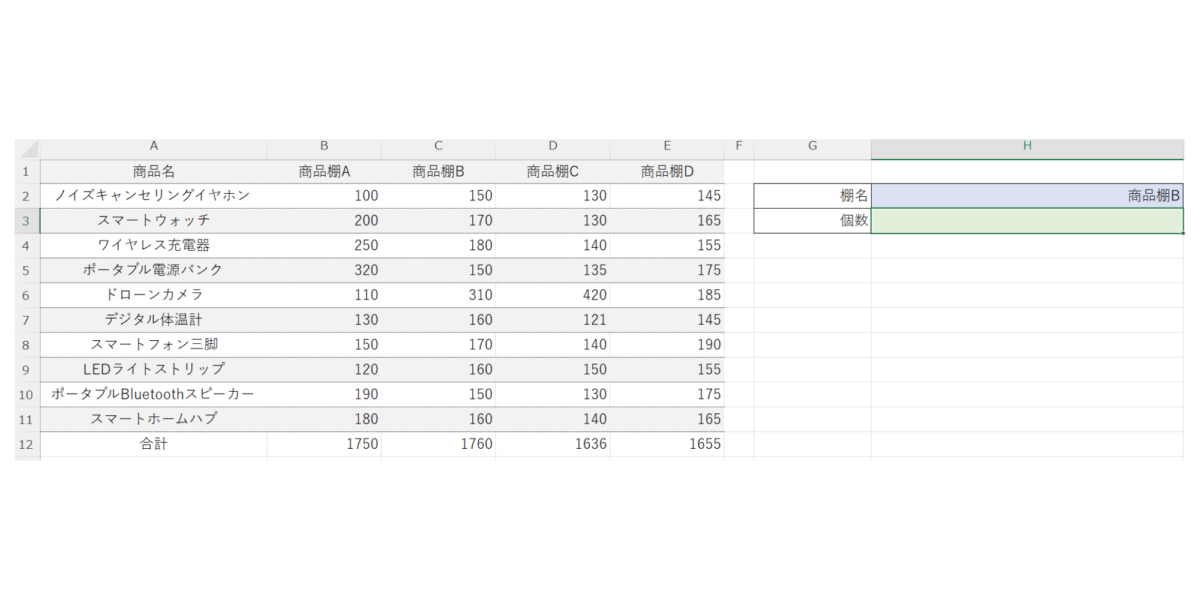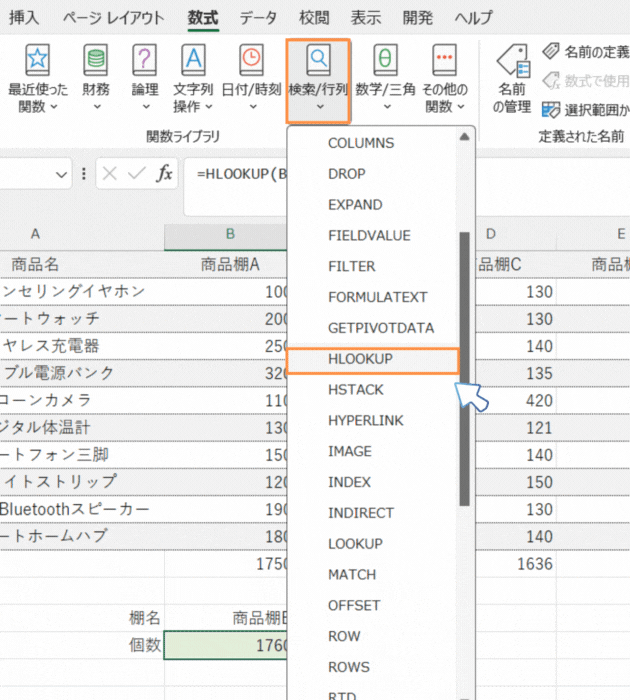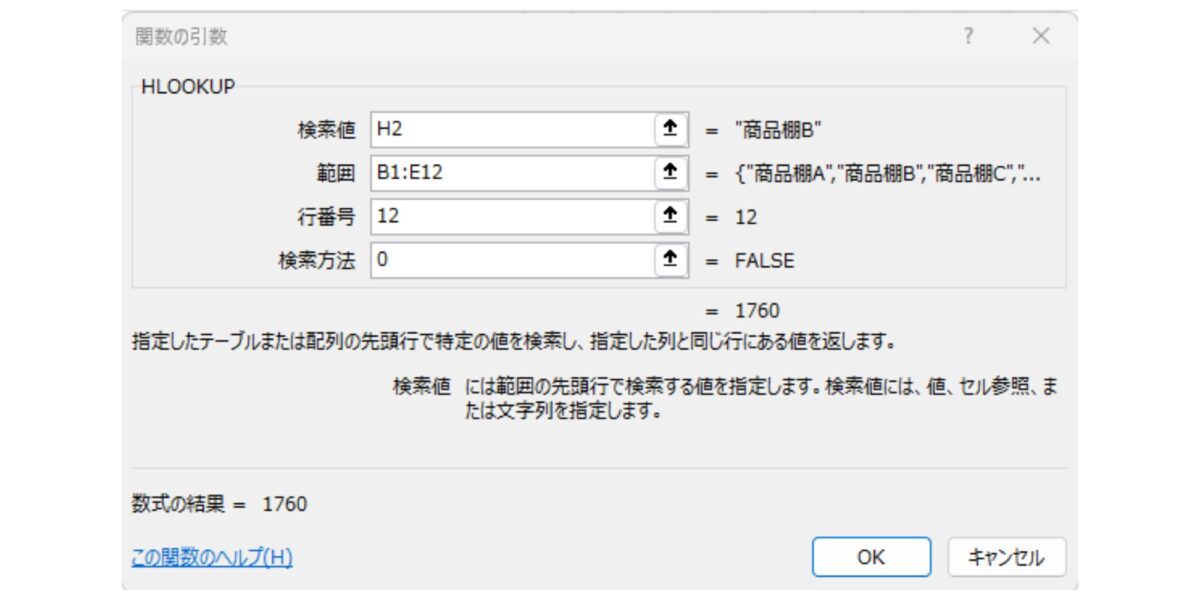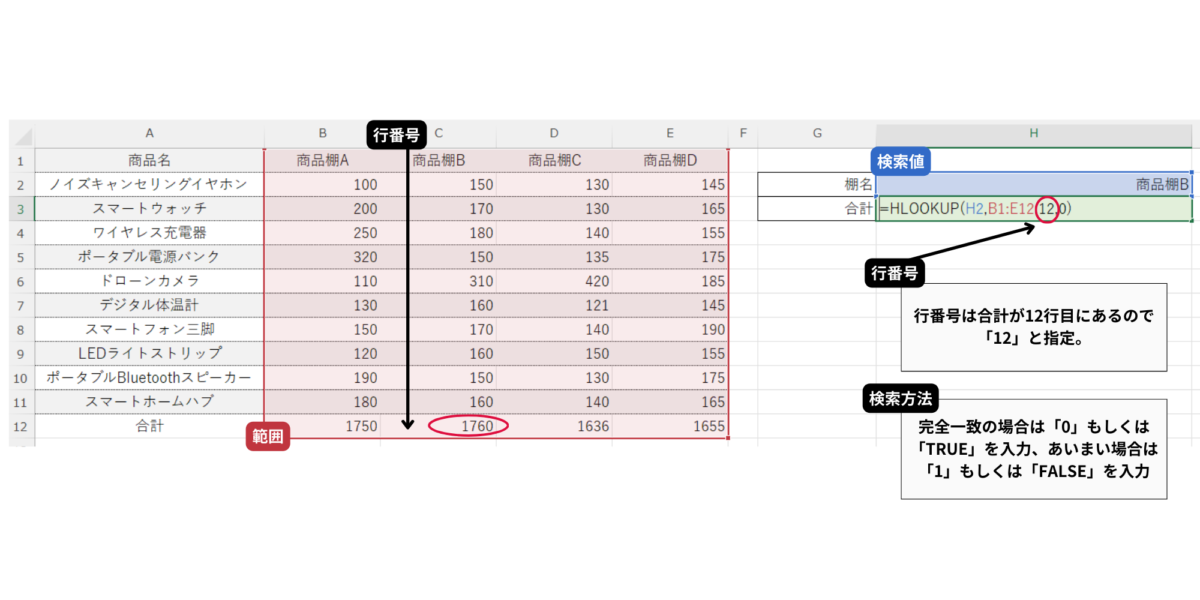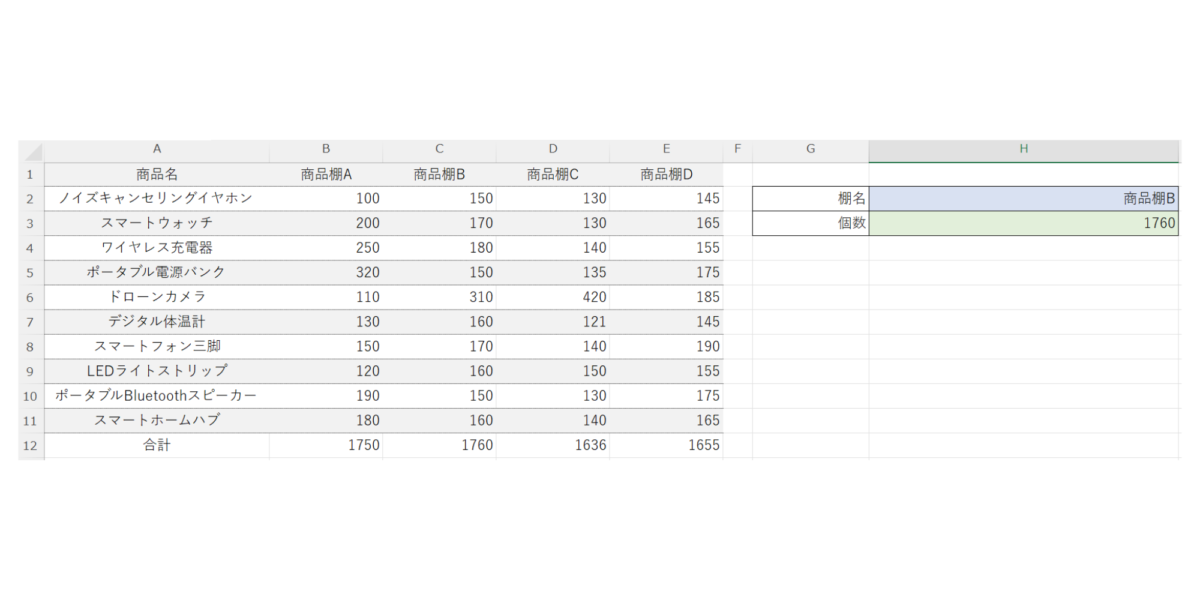Akitoyo
記事内に商品プロモーションを含む場合があります
特定の値を検索して対応する行からデータを取得するためにHLOOKUP関数を使用します。HLOOKUP関数は、指定した範囲内を横方向に検索し、見つけた値に対応する列からデータを返すために非常に便利な関数です。例えば、表の見出し行から特定の項目を見つけ、その項目の下にあるデータを取得する際に役立ちます。
HLOOKUP関数の基本
HLOOKUP関数の構文
まずは、HLOOKUP関数の基本的な構文を見てみましょう。
=HLOOKUP(検索値, 範囲, 行番号, [検索の型])
- 検索値: 検索する値を指定します。
- 範囲: 検索範囲を指定します。最初の行に検索値が含まれている必要があります。
- 行番号: 範囲内の取得するデータがある行番号を指定します。範囲の上から数えて何行目かを指定します。
- 検索の型(省略可能): 検索の方法を指定します。省略するとTRUE(近似一致)になります。
- TRUE または省略: 近似一致を検索します。範囲は昇順に並んでいる必要があります。
- FALSE: 完全一致を検索します。範囲は並び順に関係なく検索されます。
基本的なHLOOKUP関数の使用
目的: VLOOKUP関数が縦方向の検索を行うのに対し、HLOOKUP関数は横方向の検索を行います。これにより、商品名と商品棚の組み合わせから、該当する商品の個数を特定の商品棚から検索できます。
HLOOKUP関数とは? 指定した範囲の1行目から検索を行い、一致した行の指定した列にある値を返す関数です。
個数を表示したいセル(例:H3)を選択: H3セルに個数を表示させたいとします。
「数式」タブから関数を選択: 「数式」タブをクリックし、「検索/行列」カテゴリから「HLOOKUP」関数を選択し、「OK」をクリックします。
「関数の引数」ダイアログボックスが表示されるので、以下の引数を入力します。
- 検索値: 検索したい値(商品棚)が入力されているセルを選択します。ここではH2セルを選択します。
- 範囲: 検索対象となる範囲を選択します。ここではB1:E12を選択します。
- 行番号: 行番号は12列目を参照したいため「12」と記入します。
- 検索方法: 完全一致で検索したいので「0」もしくは「FALSE」と入力します。
「OK」をクリックして、HLOOKUP関数の入力を確定します。すると、H2セルに入力された商品棚に対応する「12行目」である合計の個数がH3セルに表示されます。
ポイント
- HLOOKUP関数は、指定した範囲の1行目から検索を行い、一致した行の指定した列にある値を返します。
- 検索値が見つからない場合は、エラー値#N/Aが返されます
まとめ
このHLOOKUP関数を使いこなすと、データの検索と抽出が非常に簡単になります。特定の条件に基づいたデータを迅速に取得できるため、分析や報告書の作成がスムーズに進みます。ぜひ試してみて、Excelでのデータ操作をさらに効率的にしてくださいね!
ABOUT ME
ビジネスパーソンとして25年のキャリアを積み上げ5年間ほど管理職の経験あり。これまでに自己投資には100万円以上を費やし、自己啓発のために130冊以上の書籍を読破。戦略立案や分析を生業とし、日本情報処理技能検定試験(表計算)初段/1級の資格を保有。副業でExcelのコンサルティング事業やWEBサイト代行なども提供しています。IQ126(WW IQテスト)